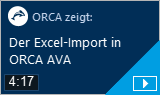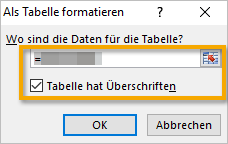Spezifikation der Excel-Liste
![]()
![]() Verfügbar in den Editionen Professional und Enterprise.
Verfügbar in den Editionen Professional und Enterprise.
|
|
Video: Der Excel-Import in ORCA AVA
|
In den Tabellen , und können Sie über den ORCA Text Finder Leistungsverzeichnisse aus Excel-Listen erstellen:
Für einen korrekten Import in ORCA AVA müssen Sie die hier beschriebenen Bedingungen in der Excel-Liste einhalten.
![]()
Eine Excel-Vorlage (.xltx) und eine Beispieldatei (.xlsx) finden Sie in den mitgelieferten Demodaten unter dem bei der Installation gewählten Pfad, z.B. C:\Users\Public\Documents\ORCA AVA\Benutzerdaten\Demodaten\für Importfunktionen\Excel\. Die Demodaten erreichen Sie auch direkt aus dem Programm:
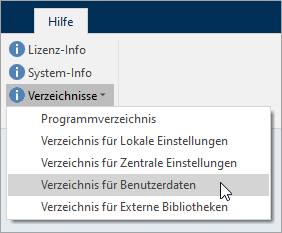
Beispiel für eine Excel-Datei zum Import als Leistungsverzeichnis in ORCA AVA:
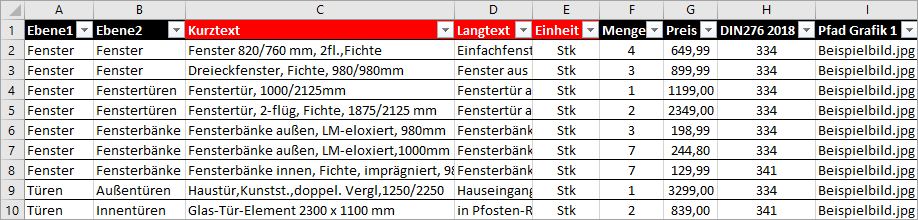
Dateiformat
- Die Excel-Datei muss im Format .xlsx vorliegen (ab MS Excel 2007). Wenn Sie unser Excel-Template verwenden, wird die erstellte Datei automatisch als *.xlsx gespeichert.
- In der Excel-Datei müssen die Daten
 als Tabelle formatiert sein.
als Tabelle formatiert sein. - Übernommen wird das erste Tabellenblatt (Registerkarte, Tab) der Excel-Datei.
- Zeilenumbrüche und Groß-Kleinschreibung innerhalb einer Tabellenzelle werden unterstützt.
- Andere Formatierungen in der Excel-Tabelle werden nicht unterstützt (z.B. fett, kursiv). Nutzen Sie die Spalte , um über eine verlinkte Datei formatierte Langtexte in Ihr LV zu übernehmen oder formatieren Sie Ihre Positionstexte bequem mit ORCA AVA.
Definition der Tabellenspalten
Bitte verwenden Sie folgende Spalten-Bezeichnungen, damit Gliederung und Inhalte in Ihr Leistungsverzeichnis übernommen werden können. Es werden auch Alternativ-Bezeichnungen unterstützt. Wie Sie Ihr LV mit diesen Spalten in der Excel-Datei strukturieren, wird im Anschluss erklärt.
Spalten-Bezeichnung |
Erläuterung |
Bestimmt die Bezeichnung des entsprechenden Gliederungspunktes oder Titels in ORCA AVA. Eine Ebene darf nur dann vorhanden sein, wenn auch alle übergeordneten Ebenen vorhanden sind. Auf einer Ebene kann es mehrere Gliederungspunkte geben. sind optional. Positionen liegen auf der tiefsten Ebene. Alternativ-Bezeichnungen: |
|
|
Bestimmt den Kurztext der Position. Alternativ-Bezeichnungen: |
|
Der Langtext der Position ist unformatiert. Alternativ-Bezeichnungen: positionstext, beschreibung, text, LT
Sie können diese Spalte unausgefüllt lassen, wenn Sie stattdessen in der Spalte Angaben zu einer gesonderten Textdatei hinterlegen. |
|
Dateiname oder lokaler Dateipfad zu einer Textdatei mit formatiertem Langtext; unterstütztes Format: *.docx Alternativ-Bezeichnungen: |
|
Maximale Länge der Einheit: 4 Zeichen. Neue Einheiten definieren Sie in Alternativ-Bezeichnung: |
|
Für die Menge können maximal 3 Nachkommastellen verwendet werden. Alternativ-Bezeichnung: Anzahl |
|
Bestimmt den Einheitspreis der Position. Alternativ-Bezeichnungen: |
Dateinamen oder lokale Dateipfade zu maximal 3 angehängten Grafiken. Alternativ-Bezeichnungen:
Beim Datenaustausch im Format GAEB XML werden nur Bilder im Positionslangtext übertragen. Erstellen Sie dazu die Langtexte mit den Grafiken in eigenen .docx-Dateien und hinterlegen Sie den Zugriff darauf in der Spalte .
|
|
|
Kommentar zur Position; erscheint beim Import in ORCA AVA als Alternativ-Bezeichnungen: |
Bezeichnung für maximal 4 Anlagen zur Position. Alternativ-Bezeichnungen: |
|
Dateinamen oder lokale Dateipfade für Anlagen zur Position. Anlagen werden beim Import in ORCA AVA als Alternativ-Bezeichnungen: |
|
|
Kostengruppen der Kostengliederung DIN 276 von 2018 Alternativ-Bezeichnungen: |
|
Kostengruppen der Kostengliederung DIN 276 von 2008 Alternativ-Bezeichnungen: |
|
Kostengruppen der Kostengliederung Leistungsbereiche Alternativ-Bezeichnungen: |
Strukturierung des LVs durch Verwendung der Spalten
Überblick
Das folgende Beispiel zeigt eine Excel-Datei mit zwei Ebenen und das Ergebnis in ORCA AVA. Alle Informationen zu einer Position sind in Excel in einer Tabellenzeile eingetragen:
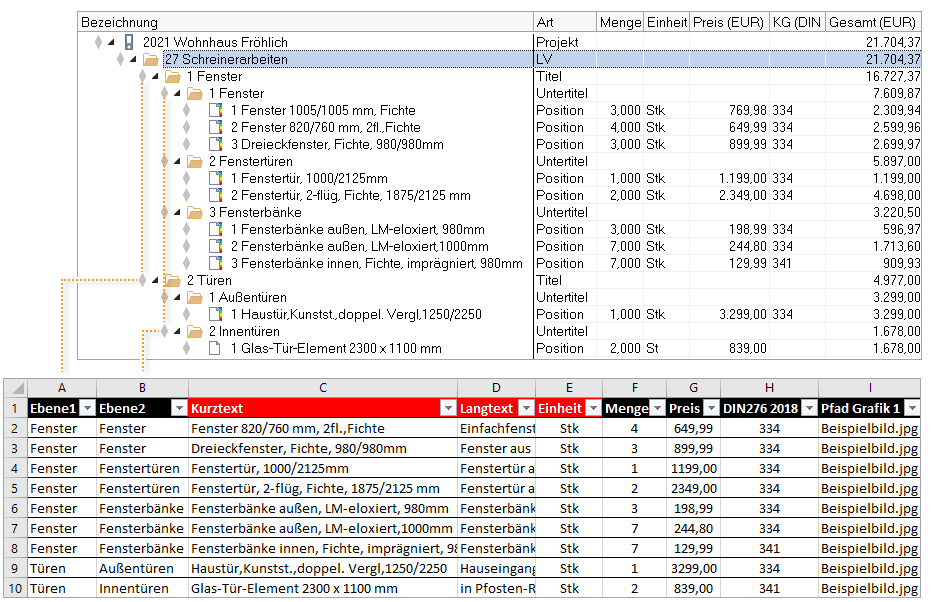
Auf der befinden sich zwei Gliederungspunkte:
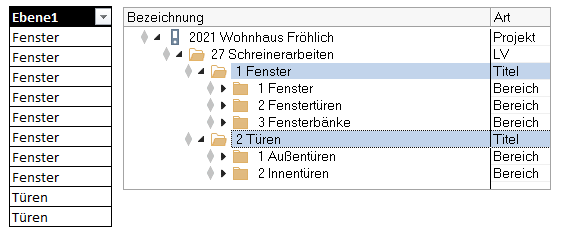
Auf der befinden sich fünf Gliederungspunkte:
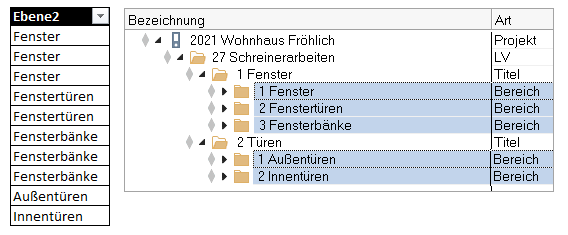
Regeln zur Strukturierung
Sie müssen folgende Regeln beim Strukturieren Ihres LVs befolgen, damit Ihre Excel-Datei als Leistungsverzeichnis in ORCA AVA importiert werden kann:
- Gliederungsebenen in Ihrem LV bilden Sie über die Spalten bis . Die Spalten sind optional.
- Eine Ebene kann mehrere Gliederungspunkte mit verschiedenen Bezeichnungen haben. Die Anzahl der Gliederungspunkte innerhalb einer der maximal vier Ebenen ist beliebig.
- Eine Ebene darf nur vorhanden sein, wenn die höheren Ebenen ebenfalls vorhanden sind. Beispiel: Wenn es gibt, muss es auch und geben.
- Positionen liegen auf der tiefsten der vorhandenen Ebenen.
- Alle Informationen zu einer Position müssen in einer Tabellenzeile eingetragen sein.
- Alle Ebenenbezeichnungen müssen in jeder Zeile ausgefüllt sein.
- Pflichtspalten für Positionen sind: , und .
- Wird ein bestehender Gliederungspunkt für eine Position nicht benötigt, muss diese Ebene in der Zeile dieser Position mit der Zeichenfolge[LEER]beschriftet werden. Ein Beispiel für eine solche Struktur mit ungleicher Gliederungstiefe finden Sie gleich im Anschluss.
Gliederungsstruktur mit ungleichen Gliederungstiefen
Wenn ein Bereich im LV weniger Gliederungsebenen hat, müssen Sie nicht belegte Ebenen-Spalten mit [LEER] belegen, um diese zu überspringen.
Im unteren Beispiel hat ein LV drei Gliederungsebenen. Der Bereich hat die zwei Abschnitte und auf . Der Bereich ist aber nicht weiter untergliedert, darum ist bei allen Türen die mit [LEER] beschriftet.
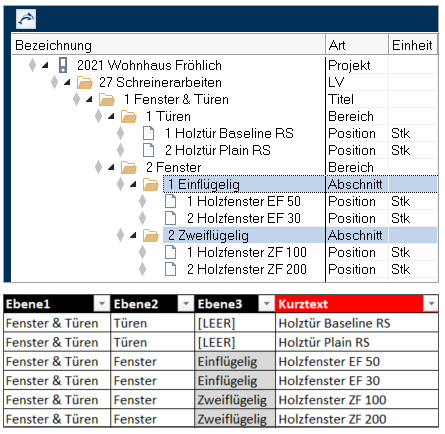
Bilder und Anlagen zur Position hinzufügen
Beim Workflow über Excel können Sie 3 Bilder oder Grafiken und 4 Anlagen zu einer Position hinzufügen.
Dabei haben Sie zwei Möglichkeiten der Strukturierung:
- Anlagen und Bilder liegen neben der Excel-Datei im selben Verzeichnis. Den jeweiligen Dateinamen tragen Sie in den Spalten bzw. ein:
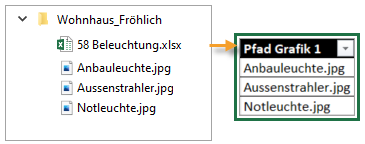
- Anlagen und Bilder liegen in einem oder mehreren Unterordnern. Den Pfad von der Excel-Liste zur jeweiligen Datei tragen Sie ebenfalls in den Spalten bzw. ein:
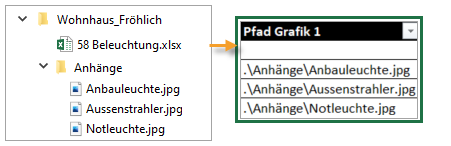
Bilder und Grafiken
Sie können maximal 3 Bilder als Datei zu einer Position anfügen (Spalte ).
- Unterstützte Dateiformate: *.gif, *.jpg, *.bmp, *.rle, *.ico, *.png
- Bei der Übernahme nach ORCA AVA werden bis zu 3 lokal gespeicherte Bilder unter den jeweiligen im Register eingefügt.
- Für eine optimale Vorbereitung auf einen GAEB XML-Export aus ORCA AVA legen Sie Ihre Bilder zusammen mit dem Langtext in eine Langtextdatei zur Position (*.docx) und verlinken diese Datei in der Spalte .
Anlagen
Sie können Dateien als Anlagen zu einer Position anfügen.
- In der Spalte geben Sie den Titel der Anlage an. Ist kein Titel angegeben, wird automatisch der Dateiname als Titel übernommen.
- In der Spalte geben Sie den Dateinamen oder den lokalen Ordnerpfad zur Datei an.
- Bei der Übernahme nach ORCA AVA werden bis zu 4 lokal gespeicherte Anlagen als
 zur Position hinzugefügt.
zur Position hinzugefügt.